2 min é o tempo que necessita para preencher o anexo G e J sobre mais valias de ações. Ao mesmo tempo, pode também preencher o anexo J sobre dividendos.
Provavelmente deve estar a pensar que o título é uma estratégia parva para lhe despertar a curiosidade, e levá-lo a clicar no link para este artigo. Confie em mim, não o é, apesar de ser necessário inserir os dados sobre as suas transações e dividendos previamente, claro!
Como funciona o portal OneFinance.pt
O portal OneFinance.pt permite simplificar e organizar os seus investimentos financeiros, e disponibiliza-lhe ferramentas para o ajudar a cumprir mais facilmente as suas obrigações fiscais. Estas ferramentas não dispensam a sua supervisão, mas são extremamente úteis, mesmo para investidores sofisticados. Quanto mais transações tiver, mais útil lhe será.
Como sabe, o preenchimento do quadro das mais-valias de ações (anexo G para ações portuguesas) não é fácil, pois além da interface da AT não permitir uma interação moderna e eficiente, poderá ter de calcular previamente estas mais-valias através do critério de valorimetria FIFO, resultando em dezenas ou centenas de linhas se for um investidor ativo.
Ao usar o portal OneFinance, só terá de registar as suas transações de compra e venda, e os dividendos recebidos para começar a usufruir das vantagens que lhe vou mostrar. Há um passo extra que terá também de fazer que é o de inserir o instrumento financeiro, e validar o país da sede do mesmo. Este passo só necessita de ser feito uma vez, mas é de extrema importância para minimizar erros no preenchimento da sua declaração.
Instruções para aceder aos relatórios do IRS
A partir de agora, vou assumir que já tem os instrumentos financeiros validados e as transações também inseridas. Afinal, este é um processo que deve ir fazendo ao longo do ano, à medida que vai transacionando ações ou recebendo os seus rendimentos em dividendos.
O portal trata do resto, e dependendo do país da fonte da corretora e do instrumento financeiro, este usa as transações para gerar os vários relatórios. Por exemplo, se tem mais-valias da EDP, estas são registadas no anexo G, enquanto mais-valias de ações da Microsoft são registadas no anexo J, apesar de ambos corresponderem a rendimentos da categoria G.
Para ficar mais esclarecido sobre os impostos sobre este tipo de investimentos, sugiro-lhe explorar a secção de IRS, onde poderá encontrar informação esclarecedora.
Visualização dos relatórios do IRS
Se o seu intuito é o de apenas visualizar os relatórios gerados, e que poderá usar como auxiliar quando for preencher a sua declaração do IRS, poderá aceder ao menu lateral e escolher as opções que lhe convier.
Nota: Por omissão, é utilizado o ano atual. Se deseja visualizar os relatórios do ano transato, deverá selecionar o ano correto no cimo da página do lado direito.
Mais-Valias: Anexo G
Esta opção permite visualizar o quadro 9 do anexo G, onde são registadas as mais-valias de ações portuguesas. Só aparecerá com dados se tiver alienado títulos portugueses para o ano selecionado.
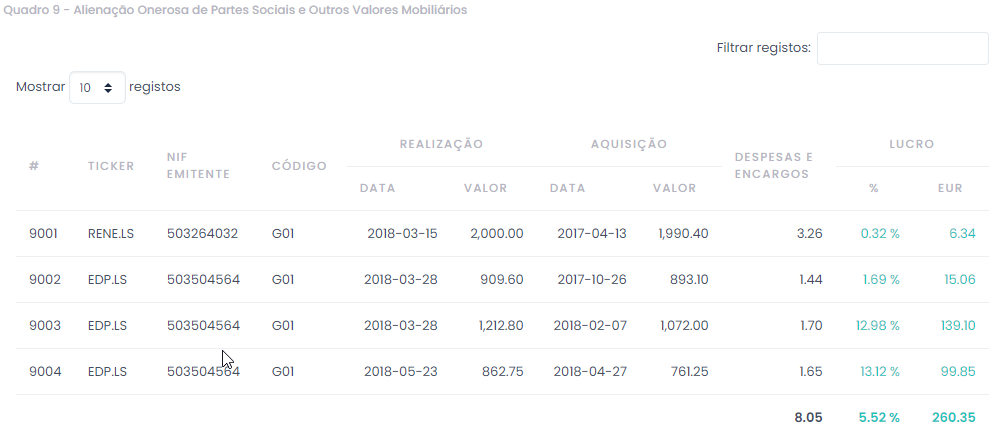
Mais-Valias: Anexo J
Ao selecionar esta opção, poderá ver o relatório do IRS referente às mais-valias de ações estrangeiras, que devem ser registadas no quadro 9.2 – Alienação onerosa de partes sociais e outros valores mobiliários.
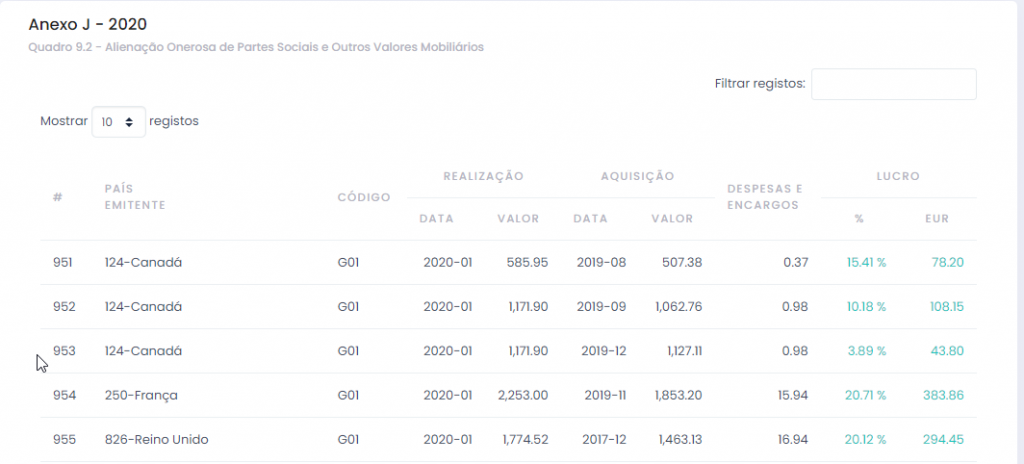
Rendimentos de capitais: Anexo E
Se tiver dividendos recebidos em Portugal, e caso opte pelo englobamento, deverá registar os mesmos no quadro 4.B do anexo E.
Como estes rendimentos já foram tributados a uma taxa liberatória de 28%, a sua declaração não é obrigatória, devendo fazê-lo apenas caso opte pelo englobamento dos rendimentos da Categoria E. Neste caso, pode declarar apenas 50% do valor ilíquido.
Nota: O portal OneFinance apresenta apenas 50% do valor ilíquido e o total do valor retido na fonte. Os dividendos que são apresentados neste quadro referem-se aos rendimentos de ações portuguesas.
Se entender no seu caso específico que há dividendos no anexo E cujo imposto não foi retido em Portugal, então deverá adicionar manualmente esses dividendos ao anexo J.
(Poderá acontecer quando o instrumento tem sede fiscal em Portugal, mas a corretora tem sede fiscal no estrangeiro)
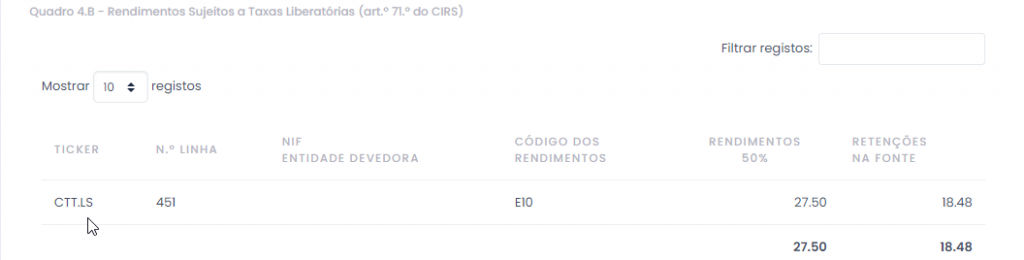
Rendimentos de capitais: Anexo J
(Atualizado a 17 de Abril de 2021)
As informações constantes neste quadro referem-se aos rendimentos de capitais provenientes de dividendos obtidos no estrangeiro, isto é, quando a sede do instrumento não está sediada em Portugal.
Se para o seu caso concreto, entender que há outros dividendos que deveriam estar aqui representados, e.g., dividendos que não foram tributados em Portugal, deverá adicioná-los manualmente, podendo aceder aos restantes no relatório de Rendimentos de capitais – Anexo E.
(Estas exceções poderão acontecer quando o instrumento tem sede fiscal em Portugal, mas a corretora tem sede fiscal no estrangeiro)
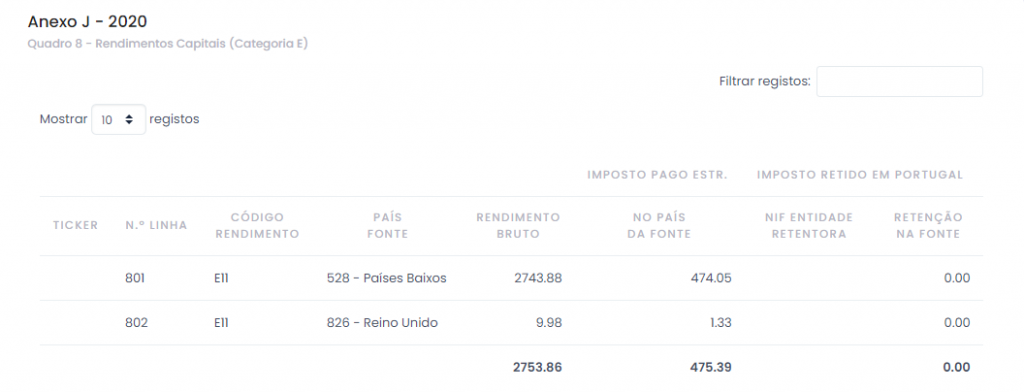
Preenchimento automático
Agora que já sabe que relatórios estão disponíveis e tem mais informação sobre a sua natureza, é hora de aprender a importar esta informação para o seu portal da AT.
Este processo é feito em 3 passos:
1. Aceder ao seu portal da AT e exportar o ficheiro com os respetivos anexos ( mesmo que vazios)
2. Importar o ficheiro no portal OneFinance.pt e selecionar os anexos que pretende preencher
3. No site da AT, importar o ficheiro gerado pelo OneFinance.pt.
Aos dados constantes no ficheiro, serão adicionados os dados das mais-valias e/ou dividendos
#1 – Exportar o ficheiro da AT
Como deve saber, a AT tem uma opção que lhe permite gravar a declaração para o seu PC, de forma que a possa importar novamente e retomar o seu preenchimento.
Neste passo, deverá ter em atenção que terá de adicioanr os anexos que deseja que o portal OneFinance.pt preencha por si. Por exemplo, se só tiver mais-valias de ações portuguesas, só necessitará de adicionar o anexo G. Se tiver dividendos ou mais-valias de instrumentos estrangeiros, adicione também o anexo J.
Na dúvida, pode adicionar os anexos G e J, e posteriormente poderá remover o que não necessita. Não é necessário que preencha estes anexos antes de selecionar a opção “Gravar”, mas o portal oneFinance necessita que eles existam previamente.
Se é a primeira vez que faz esta operação, seguem-se os passos para o ajudar neste processo.
Aceda ao portal e siga as instruções seguintes:
- Clique no botão “Entregar Declaração”
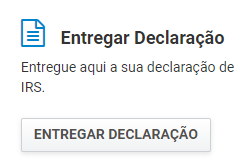
2. De seguida, selecione a opção “Preencher declaração”. Se já enviou uma declaração e pretende corrigir a mesma, poderá selecionar a opção “Corrigir Declaração”
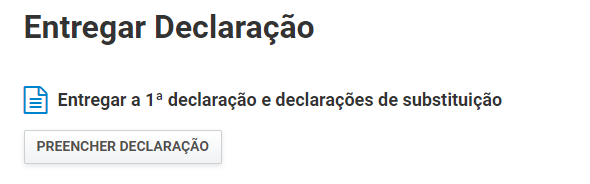
3. Selecione o ano a que a declaração do IRS se refere, e clique no botão “Selecionar”
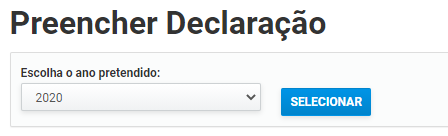
4. Aqui poderá escolher como deseja criar a declaração. Para a maioria dos casos, eu sugiro obter uma declaração pré-preenchida, complementando posteriormente com a informação em falta.
Após preencher a informação relevante, clique no botão “Continuar”
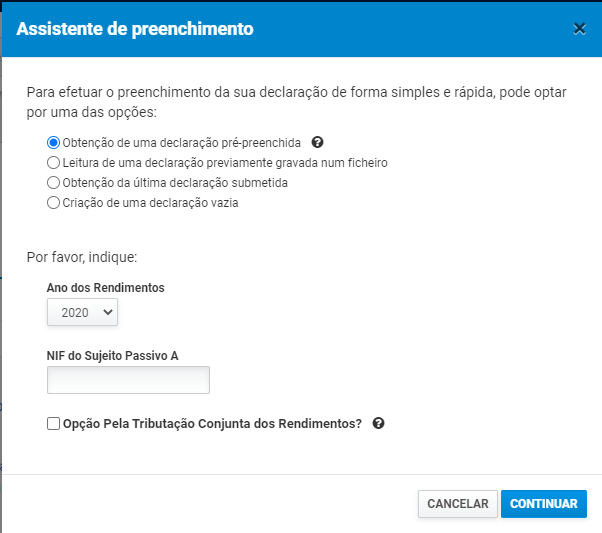
5. Adicionar anexos e gravar
Antes de proceder à gravação da declaração para o seu PC, lembre-se de adicionar os anexos que deseja que sejam preenchidos pelo portal OneFinance.pt (G e/ou J)
Por último, basta aceder ao menu no topo direito da declaração, e clicar no botão “Gravar”
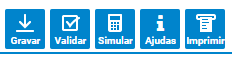
#2 – Importar o ficheiro para o OneFinance.pt
Agora que já tem o ficheiro da declaração que exportou do portal da AT, só tem de aceder ao menu lateral do portal OneFinance.pt e aceder a Relatórios-> Exportar declaração IRS, complementando os seguintes dados.
Como poder ver na imagem, a informação é autoexplicativa, bastando selecionar os quadros que deseja preencher no anexo (de acordo com os seus próprios rendimentos)
O ano da declaração já se encontra definido por omissão para 2020, e por último, mas não menos importante, deverá escolher o ficheiro que exportou previamente a partir do site da AT.
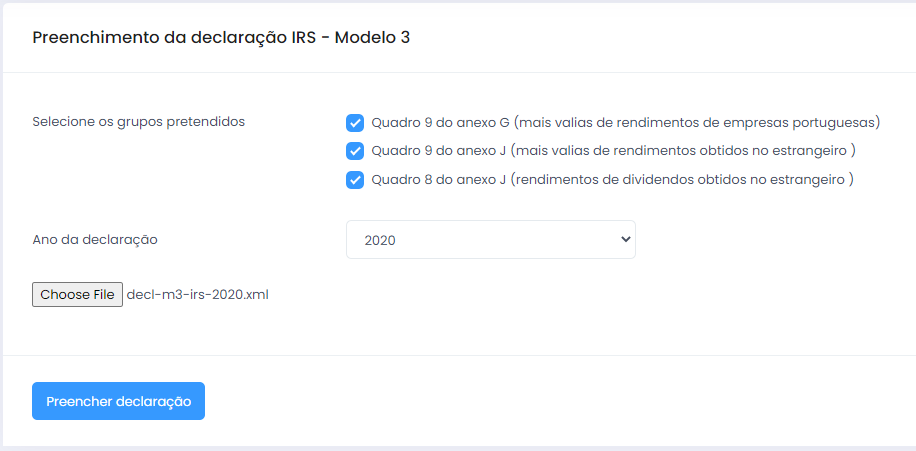
E isto é tudo o que necessita de configurar. Clique agora no botão “Preencher Declaração”, e irá obter uma mensagem como a seguinte, caso esteja tudo OK. Se não estiver, leia com atenção as dicas para corrigir algum elemento mal configurado e volte a tentar.
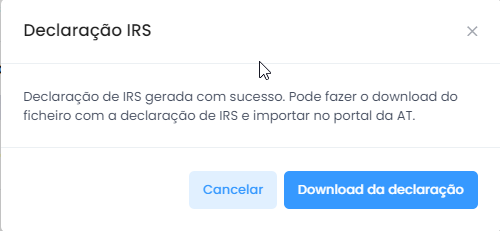
Clique no botão “Download da declaração” e já está. Este é o ficheiro atualizado da sua declaração do IRS.
#3 – Importar o ficheiro gerado para a AT
E por último, basta voltar ao portal da AT e seguir as instruções anteriores até encontrar o seguinte formulário
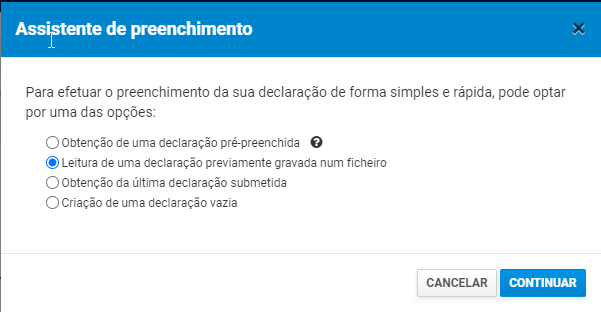
Agora, como o que pretendemos é importar a declaração gerada, deverá selecionar a opção “Leitura de uma declaração previamente gravada num ficheiro“, clicar no botão “Continuar”.
E já está! Fácil, não é?
Conclusão
Ah! A primeira vez demora mais de 2 minutos, não é? Isso porque ainda está a aprender os vários passos para importar e exportar o ficheiro. Após a aprendizagem inicial, aposto que consegue fazer o processo super-rápido 🙂
Gerar o relatório de mais-valias de ações e de dividendos não tem de ser uma tarefa difícil. Espero que este artigo o tenha ajudado a desmistificar a complexidade inerente à declaração de investimentos, e lhe tenha propiciado ferramentas para o ajudar nesta complexa tarefa.
Relembro, porém que as informações deverão ser sempre validadas e complementadas por si, dependendo do seu caso concreto. Por exemplo, deverá saber se lhe compensa englobar ou não alguma das categorias de rendimentos.
O portal OneFinance.pt é de utilização gratuita, e poderá criar uma conta seguindo este link.
Se ainda tiver dúvidas, convido-o a juntar-se ao grupo do OneFinance.pt no Facebook e descobrir por si, a magnífica comunidade de interajuda que estamos a criar.
Bons investimentos!
Grupo do portal OneFinance.pt no Facebook




Bom dia.
Antes de mais agradecer todo o serviço prestado.
No já famigerado anexo J Quadro 11 dá erro dizendo que as linhas estão repetidas, devem ser indicados os somatórios dos dividendos E10 e E11? é que isso causa outro problema pois penso que a Degiro retira valores diferentes de países diferentes.
Grato pela atenção
Olá Miguel,
É estranho dar erro no quadro 11, pois assumo que não deveria haver validação de valores aí.
Consegue confirmar se é mesmo erro nesse quadro ou se era simplesmente a vista que tinha aberta nesse momento?
Erro:
“Erros Anexo J > Quadro 8 A linha está repetida. (159J)” Dá sempre erro se repetir o país da fonte na linha de baixo.
Não me parece correcto somar os dividendos de países diferentes até pq os acordos são diferentes de país para país, e também fica a dúvida se recebesse mais do que um dividendo de um determinado país.
Sim, creio que o correto será o de agrupar por País. Fazendo isso, deixa de ter erro, certo?
Sim se no E10 somar os dividendos de PT e colocar no pais da fonte o a correctora, no E11 somar os dividendos de fora de PT e colocar no pais da fonte o da correctora. Assim não dá erro, mas pergunto-me até que ponto isso é correcto.
A minha opinião é que essa é a forma correta de declarar esses dividendos. 🙂
Quadro 8 digo
Bom tarde,
Existe alguma opção de englobar os dividendos de acções portuguesas através do portal, pois não vi essa opção.
obrigado,
Hugo Paiva
Olá Hugo,
Ao preencher o quadro 4.B do anexo E, já está a optar automaticamente pelo englobamento dos dividendos.
(Tenha em atenção que fazendo isso, deve englobar todos os rendimentos da cat. E, mesmo os que são preenchidos no anexo J)
Olá Sergio,
Não me expliquei bem, o quadro que quero preencher é o 8A do anexo J, pois os dividendos(portugueses) são pagos através da Degiro.
Obrigado,
Hugo Paiva
Olá Hugo,
O portal OneFinance ainda não tem o englobamento em consideração.
Obrigado.
Bom dia,
Tenho um ficheiro em excel do etoro com 29 paginas. Tenho de preencher cada compra e cada vende manualmente das 29 paginas. Estamos a falar de centenas de compras e vendas.
Olá Rodrigo,
pode fazer a importação através de um template disponibilizado via Google Sheets